Comment synchroniser les contacts Google avec Android
Les gens autour du monde manipulent avec tant de dispositifs de nos jours qu'il est très difficile de se rappeler ce que vous avez laissé sur quel dispositif. Au lieu de cela, une solution beaucoup plus facile serait d'avoir toutes les informations et les données dans un seul endroit, et puis vous pouvez les accéder à partir de n'importe quel point ou tout dispositif. Il y a des années, il était immuable d'imaginer que vous pourriez avoir un téléphone qui est connecté à Internet, et aujourd'hui, il est difficile d'imaginer un appareil qui n'est pas synchronisé.
La synchronisation est une solution intelligente, non seulement pour ceux qui ont de nombreux périphériques ou de les modifier en peu de temps, mais aussi pour ceux qui ne sont pas prudents avec leurs données et contacts. Perdre un nombre important peut être très délicat. Aujourd'hui, nous allons vous montrer comment synchroniser votre smartphone Android avec les contacts google, et vous présentera également avec l'application qui peut rendre le processus enire beaucoup plus facile. Il y a une autre façon de synchroniser avec les comptes google, et qui passe par le format vcard. C'est là que Wondershare TunesGo vient à notre aide. Nous allons également montrer comment exporter les contacts d'Android vers l'ordinateur en tant que fichier vcard, puis importer le fichier vcard sur le compte gmail. L'ajout de contacts Android à Gmail est maintenant plus facile que jamais, et vous pourrez sauvegarder les contacts Android de Google. Pour quelqu'un qui veut utiliser les contacts Android sur Gmail, cet article sera très utile. Néanmoins, les contacts de sauvegarde Gmail est quelque chose que tout le monde devrait faire de temps en temps.
Partie 1 : Synchroniser Google contacts avec Android directement
Nous vous montrons ici comment synchroniser vos contacts Google avec Android directement, alors suivez les étapes suivantes.
1. Allez dans le menu principal et trouvez l'icône Paramètres, appuyez dessus.
2. Lorsque vous accédez au menu Paramètres, recherchez les comptes. Ici, vous pouvez gérer non seulement les comptes Google, mais beaucoup plus.
3. Comme il est sur la photo, d'autres comptes sont apparus, mais nous resterons sur Google. Vous avez la possibilité de synchroniser votre smartphone Android avec de vastes variétés. Pour l'instant, cliquez sur Ajouter un compte.
4. Lorsque vous avez terminé, appuyez sur Compte Google et vous pouvez créer un nouveau si vous ne l'avez pas, ou si vous le faites, il suffit de vous connecter avec l'existant.
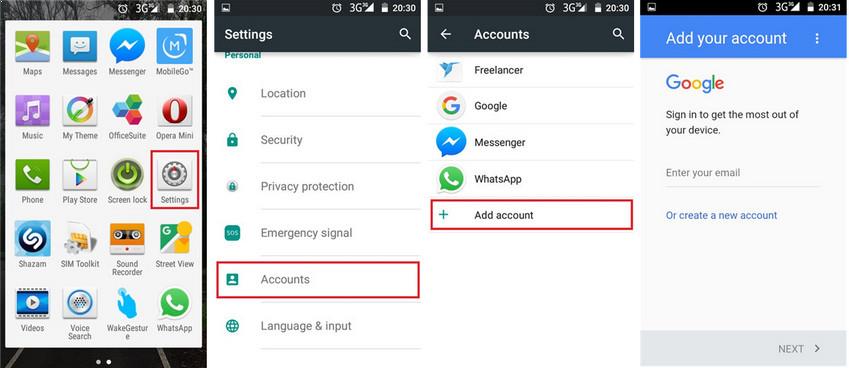
5. La dernière étape est la synchronisation. Vous pouvez choisir dans les options ce qui sera synchronisé et ce pas, et parmi eux, vous pouvez choisir des contacts aussi.
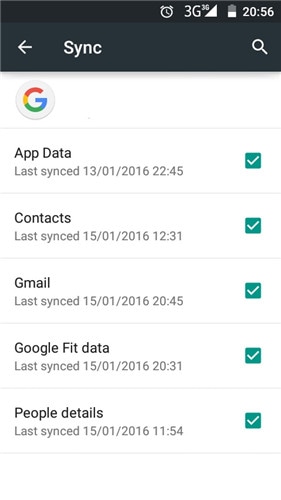
Wondershare TunesGo peut vous aider à modifier, gérer, transférer, sauvegarder et restaurer les contacts Gmail si vous vous connectez à Gmail sur votre téléphone Android.
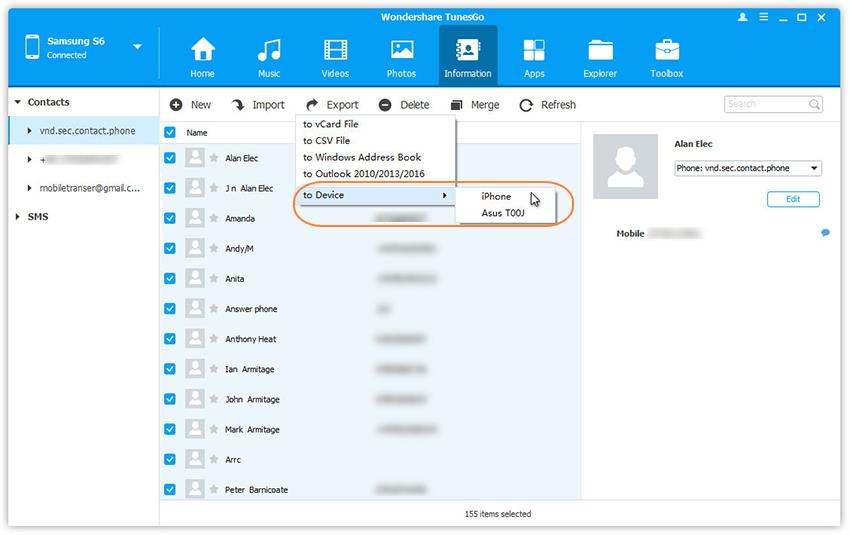
Partie 2: Synchronisation des contacts Google avec Android avec TunesGo
Ici, nous vous présentons l'application Wondershare TunesGo, qui nous aidera à exporter les contacts en format vcard. En plus de cela, une application fournit beaucoup plus pour ses utilisateurs, et est certainement utile. De là, vous pouvez gérer vos applications, musique, services SMS, vidéos, fichiers et bien plus encore. Ce n'est pas un outil ordinaire qui contrôlera votre smartphone, mais plutôt votre allié puissant dans tous les défis. Suivez les quelques prochaines étapes pour tout faire:
Gestionnaire Android - Solution unique pour gérer, sauvegarder et synchroniser les contacts Android
- Sauvegardez votre musique, vos photos, vidéos, contacts, SMS, etc. sur votre ordinateur et restaurez-les facilement.
- Gérez, exportez et importez vos contacts et SMS, dédupliquez les contacts, répondez aux SMS avec l'ordinateur.
- Raccrochez d'un clic - Raccordez vos téléphones et tablettes Android pour prendre le contrôle total de votre appareil.
- Transferez de téléphone vers un autre téléphone - Transferez de la musique, des photos, des vidéos, des contacts, des SMS entre deux téléphones (Android et iPhone sont pris en charge).
- Gestionnaire d'applications - Installez, désinstallez, importez ou sauvegardez des applications en multiple.
- Créateur de GIF - Créez des Gifs à partir de photos, de photos animées et de vidéos.
- Gestionnaire iTunes - Synchronisez l'iTunes Music avec Android ou transférez de la musique d'Android vers iTunes
- Complétement compatible avec 3000+ appareils Android (Android 2.2 - Android 8.0) de Samsung, LG, HTC, Huawei, Motorola, Sony etc.
1. Tout d'abord, lancez Gmail, puis allez dans le menu Contacts du côté gauche.
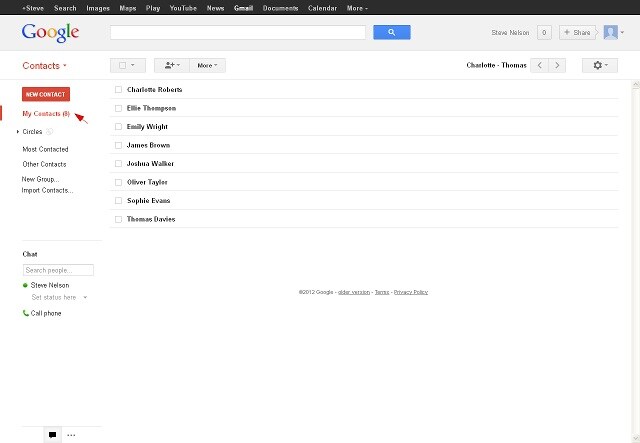
2. Sélectionnez Autres > Exportation.
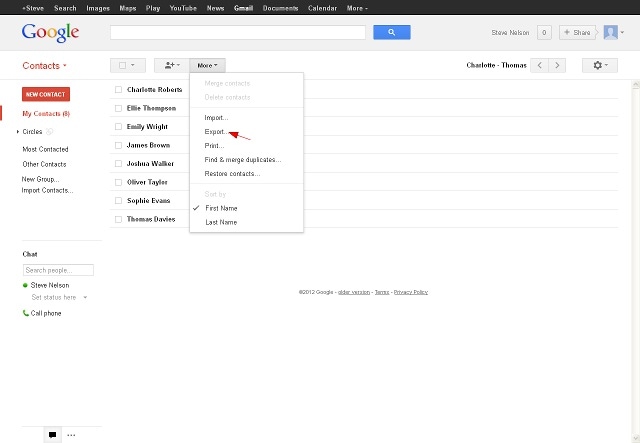
3. Après cela, choisissez "Tous les contacts" puis "Format vCard".

4. Téléchargez et installez Wondershare TunesGo. Lancez-le et connectez votre appareil Android à l'ordinateur. Il reconnaîtra automatiquement votre smartphone, de sorte que vous n'avez pas à faire quoi que ce soit, l'application est très conviviale et fera la plupart du travail pour vous.

5. Une fois que l'application a reconnu votre appareil, sélectionnez Informations touche. Dans la fenêtre de gestion des contacts, allez au bouton d'importation supérieur, appuyez dessus et lorsque vous voyez le menu suivant, saisissez-le et choisissez "à partir du fichier vCard". C'est tout ce que vous devez faire.

Partie 3 : Comment sauvegarder les contacts Android vers Gmail
Vous pouvez également utiliser Wondershare TunesGo pour sauvegarder les contacts Android sur Gmail. Ici, la procédure est un peu différente. Nous utiliserons Wondershare TunesGo pour exporter des contacts en tant que fichier vCard, mais les importerons plus tard dans les comptes Gmail.
1. Comme nous l'avons fait dans la partie précédente, exécutez TunesGo. Le lien de téléchargement a été partagé dans la section avant.
2. Cette fois, sous le même menu, mais carte différente, choisissez Export > À des fichiers vCard. Vous avez terminé ici avec TunesGo, et comme vous le voyez, il est très facile à utiliser.

3. L'étape suivante consiste à importer des fichiers vCard dans Gmail. Allez dans Contacts, puis choisissez Autres > Import > VCard. Procédure simple et simple.
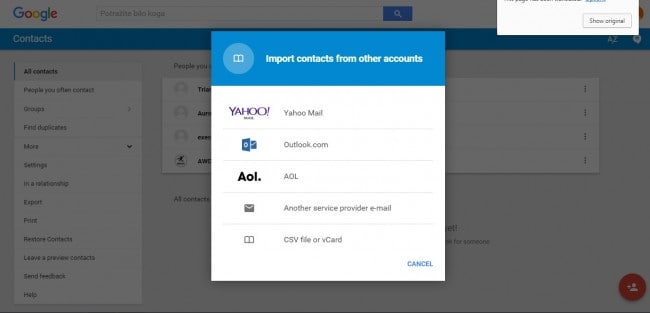
Après que nous vous avons montré des étapes détaillées sur toutes les procédures, vous pouvez choisir celle qui vous convient le plus. Pas tous les utilisateurs peuvent utiliser tous, mais Wondershare TunesGo est pour sûr l'enfer d'un joueur quand il s'agit de ce sujet. Étant l'une des rares applications qui effectue ce type de synchronisation, il est certainement à mentionner. Les contacts Gmail sur Android peuvent maintenant être plus sûrs que jamais. Aussi, vous n'avez pas à vous inquiéter plus vous avez someones nombre, comme vous les avez tous en un seul endroit. Il suffit de vous connecter à votre compte Google à partir de n'importe quel endroit et de n'importe quel appareil, et vous serez proche de tous vos contacts. Assurez-vous également que votre appareil Android est capable de faire ces procédures. Parfois, il ne s'agit pas seulement d'être connecté, mais aussi de préserver lesdits mots. Pour ces actions, utilisez une sauvegarde régulière, ou si vous n'avez pas envie de le faire tous les jours, vous pouvez simplement configurer votre téléphone intelligent à la sauvegarde automatique, et il fera tout le travail pour vous. Synchroniser n'a jamais été plus facile que maintenant, avec Wondershare application TunesGo qui trouvera des milliers d'utilisateurs, et chacun d'entre eux satisfaits !

